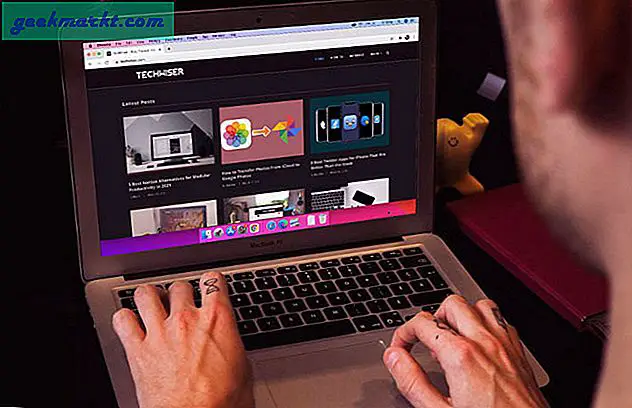शॉर्टकट किसी भी एप्लिकेशन को जल्दी से खोलने का एक आसान तरीका है। हालाँकि, शॉर्टकट बनाने से आइकन पर एक तीर ओवरले भी बन जाता है। मुझे पता है कि यह आइकन के शॉर्टकट होने का सिर्फ एक संकेतक है, लेकिन मेरे पास एक छोटे से ओवरले के बजाय एक साफ दिखने वाला आइकन होगा। मैं मानता हूं कि संकेत मूल फ़ाइल से अलग करके बचाव के लिए आता है लेकिन सौंदर्यशास्त्र, जैसा कि कुछ लोग कहेंगे, एक वास्तविक चीज़ भी है। इस समस्या से निपटने के कुछ आसान तरीके हैं। तो, आइए देखें कि विंडोज पर शॉर्टकट एरो ओवरले को कैसे हटाया जाए।
पढ़ें: विंडोज 10 में टास्कबार आइकॉन को कैसे केन्द्रित करें?
विंडोज 10 पर शॉर्टकट एरो ओवरले निकालें
1. रजिस्ट्री का उपयोग करना
यह एरो ओवरले से छुटकारा पाने का सबसे आसान तरीका है। आपको एक अतिरिक्त ऐप की आवश्यकता नहीं है और इसमें बहुत समय नहीं लगता है। आइए देखें कि इसे कैसे करना है।
खुला हुआ शुरुआत की सूची तथा रजिस्ट्री संपादक के लिए खोजें
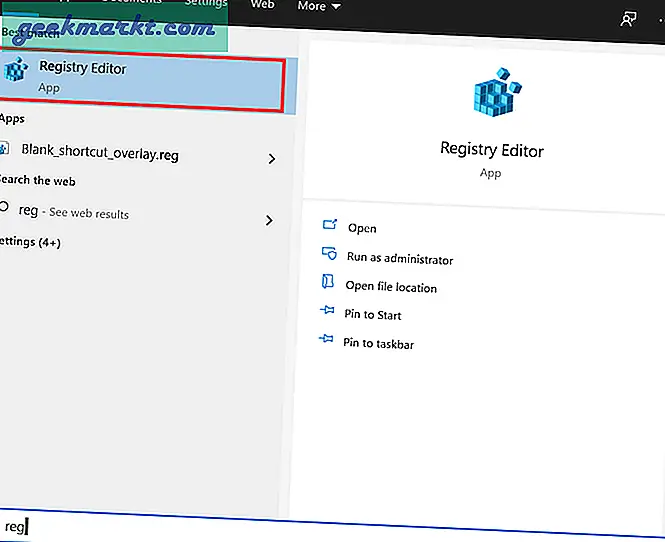
नल टोटी हाँ, जब नौबत आई "क्या आप इस ऐप को अपने पीसी में बदलाव करने की अनुमति देना चाहते हैं?
इससे पहले कि हम आगे बढ़ें, यह महत्वपूर्ण है रजिस्ट्री का बैकअप. ऐसा करने के लिए, फ़ाइल पर टैप करें तथा निर्यात का चयन करें. इसे एक ऐसा नाम दें जो आपको सूट करे या वर्तमान तिथि जोड़ें और सहेजें। रजिस्ट्री को मूल स्थिति में पुनर्स्थापित करने के लिए यह बहुत उपयोगी है।
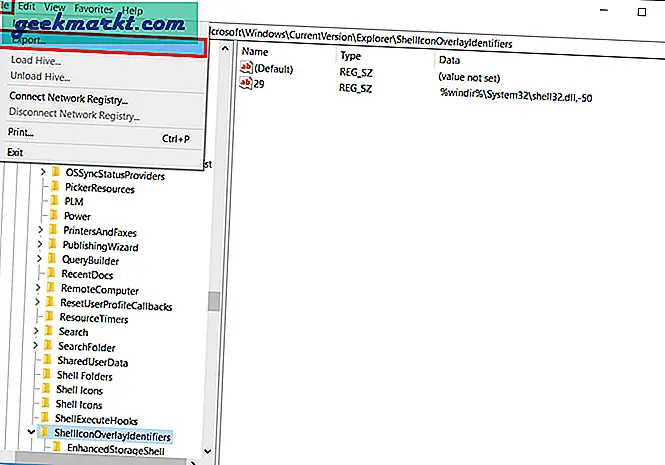
ब्राउज़र बार का उपयोग करना बाईं तरफ, के लिए ब्राउज़र निम्नलिखित पथ
HKEY_LOCAL_MACHINE\SOFTWARE\Microsoft\Windows\CurrentVersion\Explorer
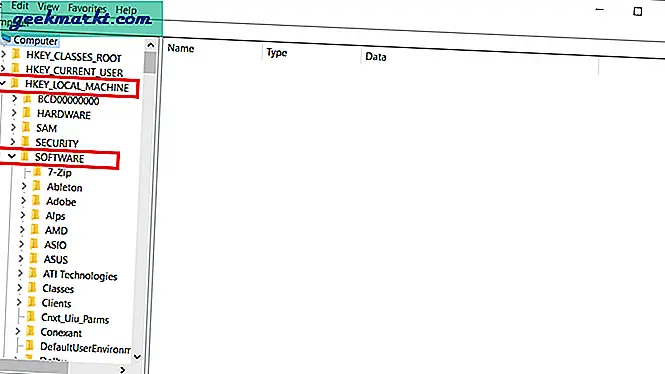
आपके पास पहले से एक उपकुंजी हो सकती है जिसका नाम है "शैल चिह्न". यदि नहीं, तो एक नया बनाएं आरएक्सप्लोरर पर राइट-क्लिक करें फ़ोल्डर, नया क्लिक करें और कुंजी पर टैप करें. नए फोल्डर को नाम दें जैसा शैल चिह्न.
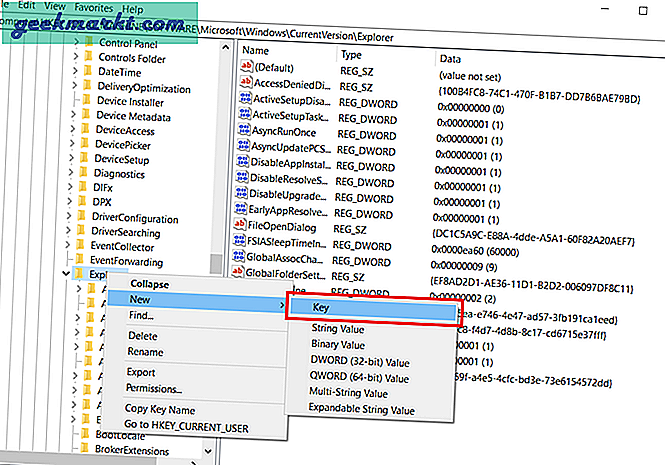
फिर दाएँ क्लिक करें पर शैल चिह्न फ़ोल्डर जिसे हमने फोल्डर के अंदर या खाली जगह में बनाया है। नया पर टैप करें और चुनें स्ट्रिंग मान और इसे नाम दें “29”.
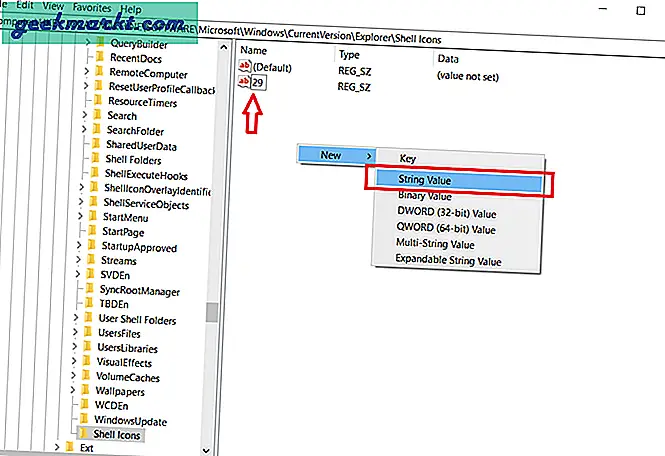
अब हम मान बदल देंगे। ऐसा करने के लिए "29" पर डबल क्लिक करें. अब कॉपी करें और नीचे दिए गए मान को paste में पेस्ट करें मान डेटा फ़ील्डतथा ओके मारो.
%windir%\System32\shell32.dll,-50
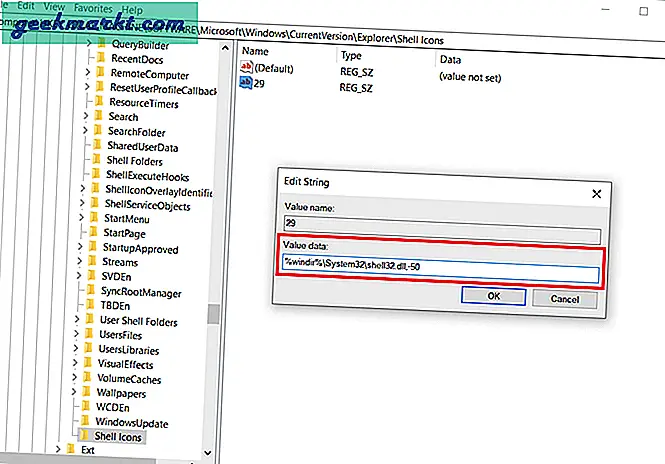
वोइला, यह हो गया। अब क पीसी को पुनरारंभ करें या लॉग ऑफ और फिर से आपको आवश्यक परिवर्तन दिखाई देंगे।
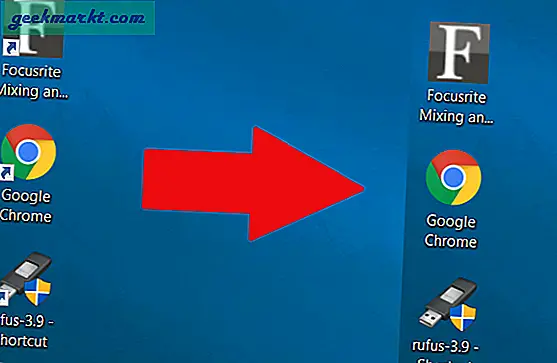
2. विनेरो ट्वीकर
हर कोई रजिस्ट्री संपादक का उपयोग करने के कई चरणों से नहीं गुजरना चाहता, यह एक और तरीका है जिससे आप शॉर्टकट ओवरले को हटा सकते हैं। आपको बस इतना करना है कि नाम का एक एप्लिकेशन डाउनलोड और इंस्टॉल करना है विनेरो ट्वीकर।एक साधारण क्लिक के साथ समाधान की तलाश करने वाले किसी भी व्यक्ति के लिए, यह रास्ता तय करना है। यहाँ यह कैसे करना है।
डाउनलोड तथा एप्लिकेशन इंस्टॉल करें नीचे दिए गए लिंक से
एप्लिकेशन खोलें और शॉर्टकट टैब पर स्क्रॉल करें साइड पैनल से। आप इसे सबसे ऊपर सर्च बार में भी टाइप कर सकते हैं।
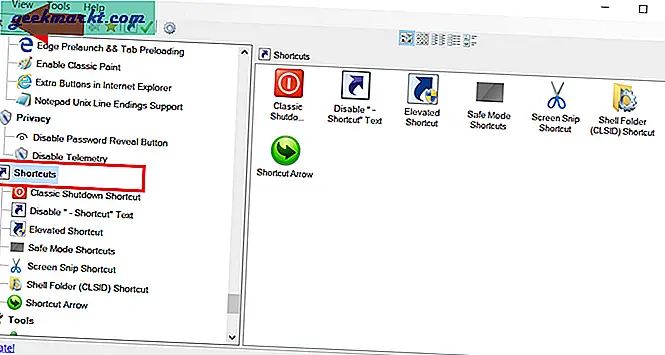
का चयन करें शॉर्टकट तीर तथा नो एरो चुनें.
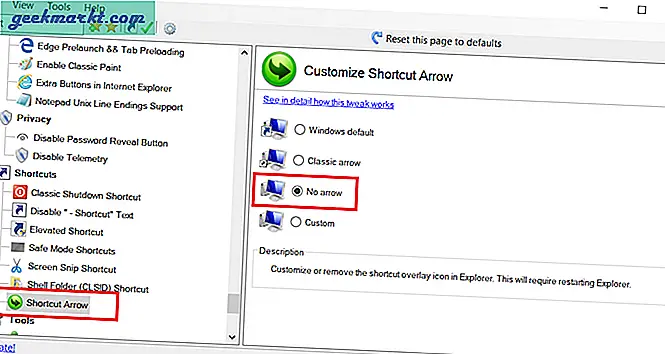
आपका हो जाएगा एक्सप्लोरर को पुनरारंभ करने के लिए प्रेरित किया. अगर आप तुरंत बदलाव देखना चाहते हैं एक्सप्लोरर को पुनरारंभ करें चुनें. आप इसे कार्य प्रबंधक के माध्यम से मैन्युअल रूप से भी कर सकते हैं।

एप्लिकेशन के साथ आप बहुत सी अन्य चीजें कर सकते हैं, जैसे तीर ओवरले के बजाय एक कस्टम आइकन जोड़ना, पुराने क्लासिक विंडोज तीर का उपयोग करना, थीम बदलना, स्टार्ट-अप ध्वनि संशोधित करना आदि।
विनेरो ट्वीकर प्राप्त करें
अंतिम शब्द
दोनों तरीके धाराप्रवाह काम करेंगे। हालांकि, कुछ उपयोगकर्ताओं ने रजिस्ट्री पद्धति को कभी-कभी काम नहीं करने की सूचना दी है, खासकर विंडोज 10 पर। अगर ऐसा है तो इसके बजाय विनेरो ट्वीकर का उपयोग करें। तो, यहां बताया गया था कि विंडोज पर एरो शॉर्टकट ओवरले को कैसे हटाया जाए। क्या आपके पास कुछ आसान है? मुझे नीचे टिप्पणी अनुभाग में बताएं।
यह भी पढ़ें विंडोज 10 में "बूट मैनेजर इज मिसिंग" को कैसे ठीक करें